Disattivare AdSense da pagine WordPress
Google AdSense è uno dei sistemi di monetizzazione più usati sul web, ma in alcuni casi può essere utile o necessario disattivare gli annunci su specifiche pagine del proprio sito.
Questo vale soprattutto quando si vuole mantenere l’attenzione dell’utente sul contenuto, evitare conflitti con altri partner pubblicitari o rispettare politiche editoriali.
In questo articolo vedremo come disattivare AdSense da pagine web statiche e, in particolare, come farlo in WordPress, con e senza plugin.
Indice
- Perché disattivare AdSense su alcune pagine
- Disattivare AdSense su pagine HTML statiche
- Disattivare AdSense su WordPress (manuale e con plugin)
- Consulenza personalizzata con Dopstart
- Domande e risposte
Perché disattivare AdSense su alcune pagine
Google AdSense è un potente strumento di monetizzazione, ma non tutte le pagine di un sito web dovrebbero necessariamente ospitare annunci. In alcuni casi, mantenere una pagina libera da pubblicità può migliorare l’efficacia comunicativa, aumentare la fiducia degli utenti e persino massimizzare il rendimento complessivo del sito. Vediamo in quali situazioni è consigliabile disattivare AdSense e perché.
1. Landing page con call-to-action importanti
Quando una pagina ha come obiettivo principale la conversione (ad esempio l’iscrizione a una newsletter, l’acquisto di un prodotto o la prenotazione di una consulenza), la presenza di annunci può distrarre l’utente o spingerlo a uscire dalla pagina.
Esempio:
Una pagina come /offerta-consulenza con il pulsante “Prenota ora” non dovrebbe contenere AdSense, per evitare che un utente clicchi su un annuncio invece che compiere l’azione desiderata.
2. Contenuti premium o ad alto valore informativo
Alcuni contenuti — come guide approfondite, white paper o articoli tecnici — meritano un’esperienza utente priva di interruzioni. In questi casi, rimuovere gli annunci valorizza la percezione del contenuto come professionale e credibile.
Esempio:
Una guida dal titolo “Come ottenere agevolazioni fiscali 2025” destinata a imprenditori o commercialisti, sarà più efficace senza annunci che parlano di corsi online generici.
3. Pagine con politiche o contenuti a rischio violazione
Alcuni tipi di contenuto, pur legittimi, potrebbero rientrare nelle aree grigie delle policy AdSense (es. pagine su salute, gioco d’azzardo, CBD, concorsi). In questi casi è meglio prevenire eventuali penalizzazioni da parte di Google.
Esempio:
Una pagina che parla di “come organizzare un concorso a premi in Italia” potrebbe essere fraintesa da AdSense, ed è quindi più sicuro escluderla dal circuito pubblicitario.
4. Pagina contatti, privacy e condizioni d’uso
Le pagine istituzionali come “Contatti”, “Privacy Policy”, “Termini e condizioni” non sono fatte per monetizzare. In più, gli annunci su queste pagine potrebbero apparire poco professionali.
Esempio:
Un utente che legge la pagina “Chi siamo” si aspetta trasparenza e coerenza, non di essere bombardato da banner.
5. Migliorare la velocità e il punteggio Core Web Vitals
AdSense carica script esterni che rallentano il caricamento della pagina. Su pagine cruciali per’indicizzazione SEO o per campagne pubblicitarie, è fondamentale avere performance ottimali.
Esempio:
La homepage o le pagine legate a campagne Google Ads non dovrebbero contenere AdSense, per mantenere tempi di caricamento bassi e una UX fluida.
Disattivare AdSense su pagine HTML statiche
Se gestisci un sito non WordPress, ma con pagine HTML o PHP, la soluzione più semplice è non includere lo script AdSense in quelle pagine. Di solito, lo script è inserito in un file comune come header.php o footer.php, oppure direttamente nel <head> o nel <body>. Basta escludere lo script da quelle pagine specifiche oppure usare un controllo if in PHP, ad esempio:
<?php
if ($_SERVER['REQUEST_URI'] != '/pagina-da-escludere.html') {
include 'adsense-script.php';
}
?>Disattivare AdSense su WordPress (manuale e con plugin)
Se usi WordPress, hai diverse opzioni per rimuovere AdSense da pagine specifiche.
1. Disattivare manualmente nel tema
Se hai integrato AdSense direttamente nel tema (es. header.php, single.php o page.php), puoi usare funzioni condizionali di WordPress:
<?php
if (!is_page('chi-siamo')) {
// Codice AdSense
}
?>
Oppure usare l’ID della pagina:
if (!is_page(42)) {
// Codice AdSense
}
Questo approccio funziona bene se hai poche esclusioni e un minimo di dimestichezza con il codice.
2. Usare plugin per la gestione degli annunci
Per un approccio più flessibile e senza scrivere codice, puoi usare plugin come:
- Ad Inserter: consente di mostrare o nascondere annunci in base a ID di pagina, tipo di contenuto, categoria, tag, ecc.
- Advanced Ads: offre controlli avanzati per ogni annuncio, incluso targeting per URL, dispositivi, ruoli utente.
Esempio con Ad Inserter:
- Installa il plugin.
- Crea un nuovo blocco con codice AdSense.
- Nella scheda Display Conditions, scegli su quali pagine escludere l’annuncio.
3. Disattivare AdSense automatico (Auto Ads)
Se usi gli Annunci automatici di Google, questi potrebbero comparire anche su pagine dove non vuoi. In questo caso:
- Accedi a Google AdSense.
- Vai su Annunci > Per sito.
- Seleziona il tuo sito.
- Clicca su Modifica accanto ad “Annunci automatici”.
- In fondo, aggiungi gli URL delle pagine da escludere.
Puoi anche modificare il tag <script> con un attributo data-page-url per istruire AdSense su come comportarsi.
Consulenza personalizzata con Dopstart
Hai bisogno di disattivare o ottimizzare AdSense su WordPress ma non sai da dove iniziare? Dopstart ti offre una prima consulenza gratuita e può accompagnarti passo dopo passo, dalla revisione del sito fino alla gestione personalizzata degli annunci pubblicitari.
Domande e risposte
1. Posso disattivare AdSense solo su una pagina?
Sì, puoi farlo facilmente sia con codice che tramite plugin come Ad Inserter.
2. Se tolgo AdSense da una pagina perdo il guadagno?
Solo per quella pagina. Le altre continueranno a generare entrate.
3. I plugin per gestire AdSense rallentano il sito?
Non necessariamente. Scegli plugin leggeri e ben mantenuti.
4. Posso nascondere gli annunci solo su mobile o desktop?
Sì, molti plugin permettono di farlo in base al dispositivo.
5. È contro le regole AdSense nascondere gli annunci?
No, purché tu non alteri il codice o forzi clic fraudolenti.
6. Gli annunci automatici si possono limitare?
Sì, tramite il pannello AdSense puoi configurare le regole per auto ads.
7. Posso mostrare AdSense solo a utenti non loggati?
Sì, con codice condizionale WordPress o plugin avanzati.
8. Come faccio a sapere quali pagine rendono di più?
Usa Google Analytics e il report di rendimento AdSense per pagina.
9. Posso usare più account AdSense su un sito?
No, è contro le policy di Google.
10. Dopstart può aiutarmi con l’ottimizzazione AdSense?
Sì, offre una prima consulenza gratuita e supporto su misura per WordPress e altri CMS.
Iscriviti alla newsletter. Resta aggiornato!
Te la invieremo periodicamente per comunicazioni importanti e news sul mondo digitale. Potrai disiscriverti in ogni momento cliccando l’apposito link in calce alla newsletter.

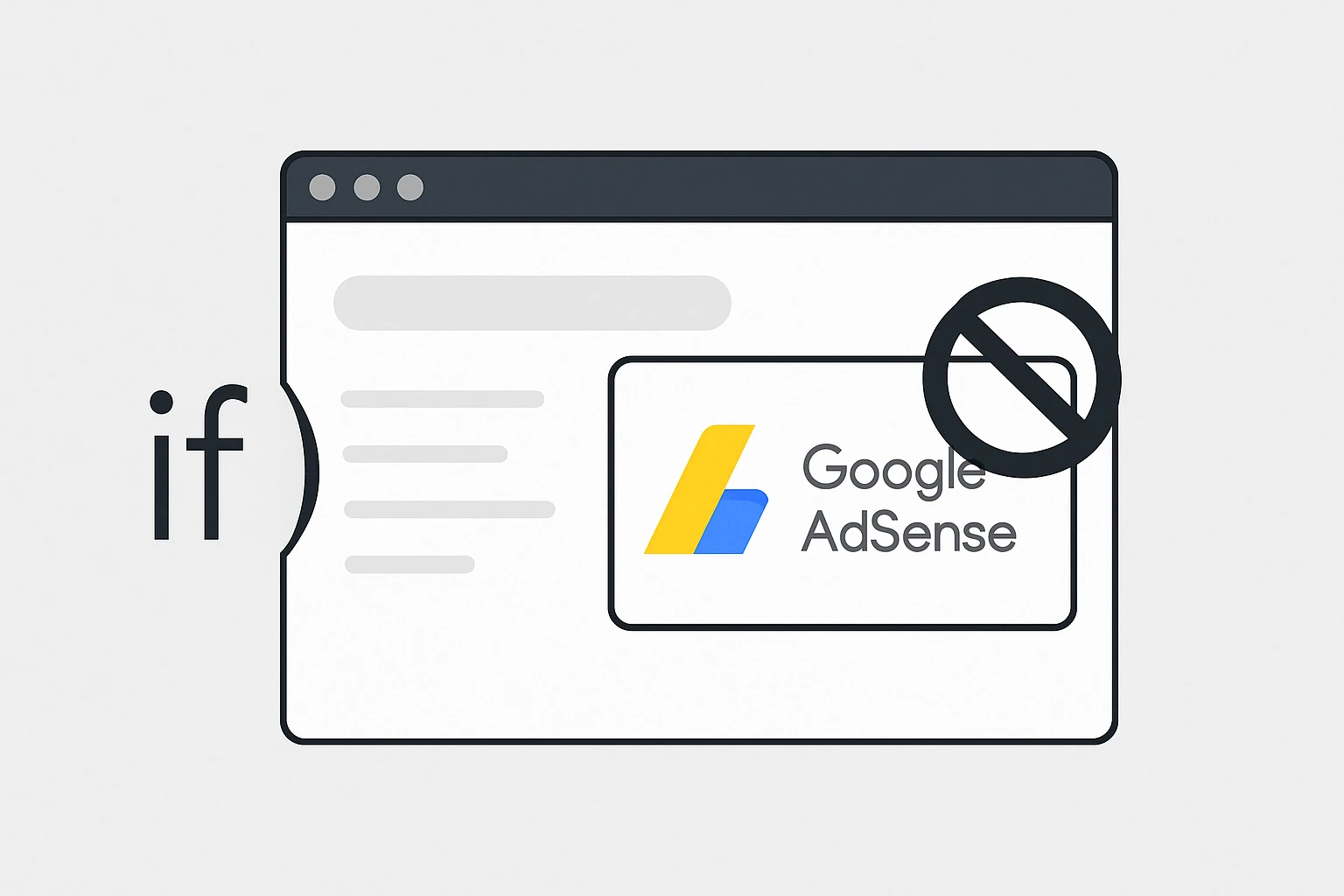
Lascia un commento